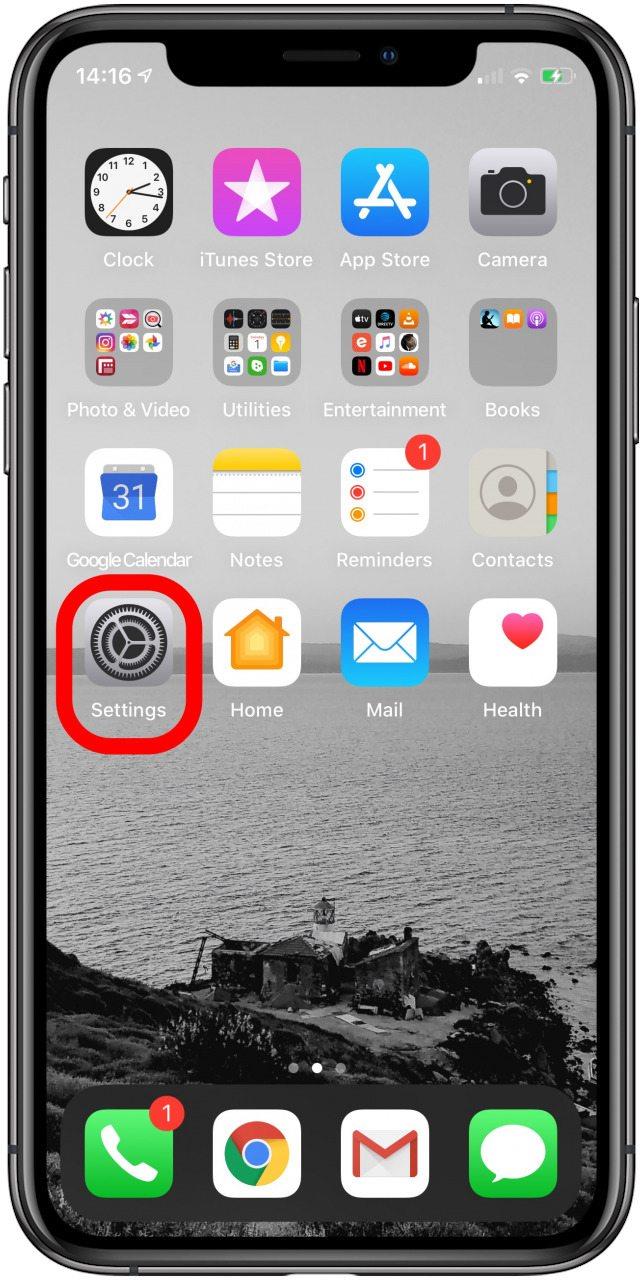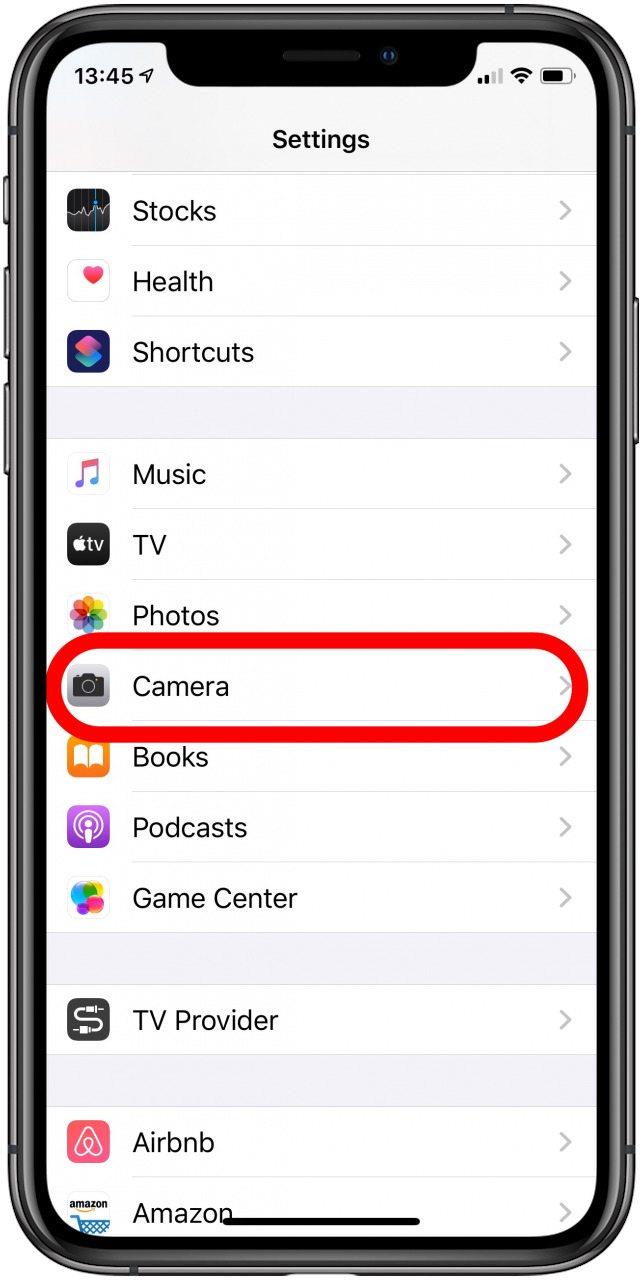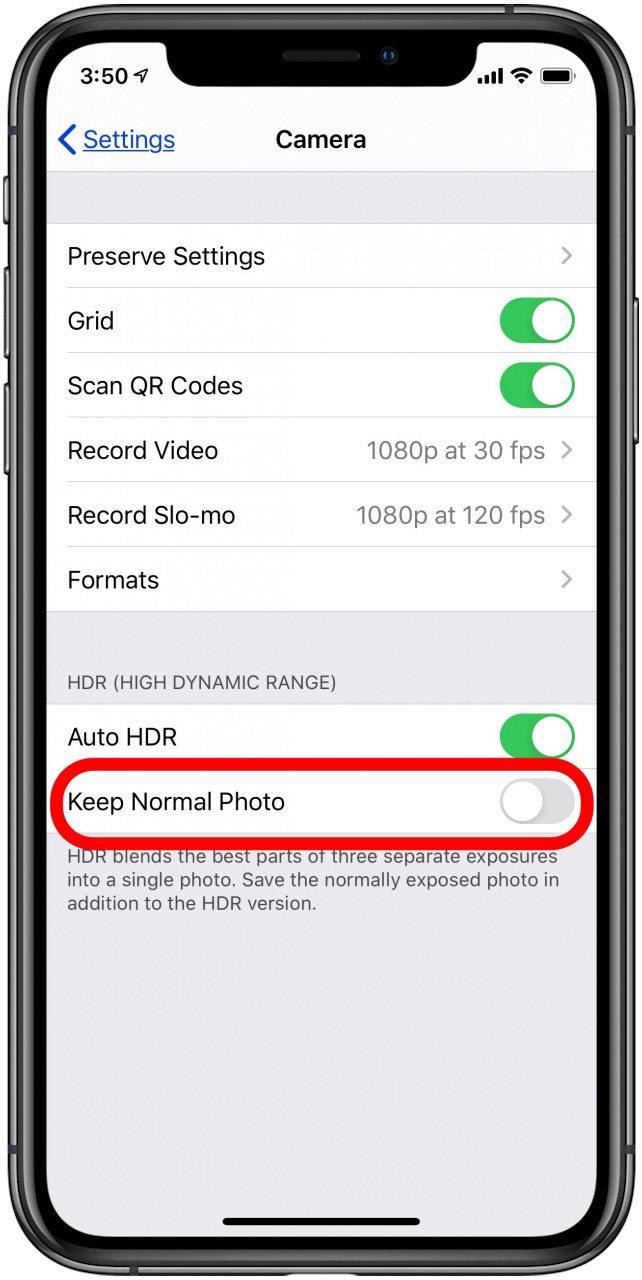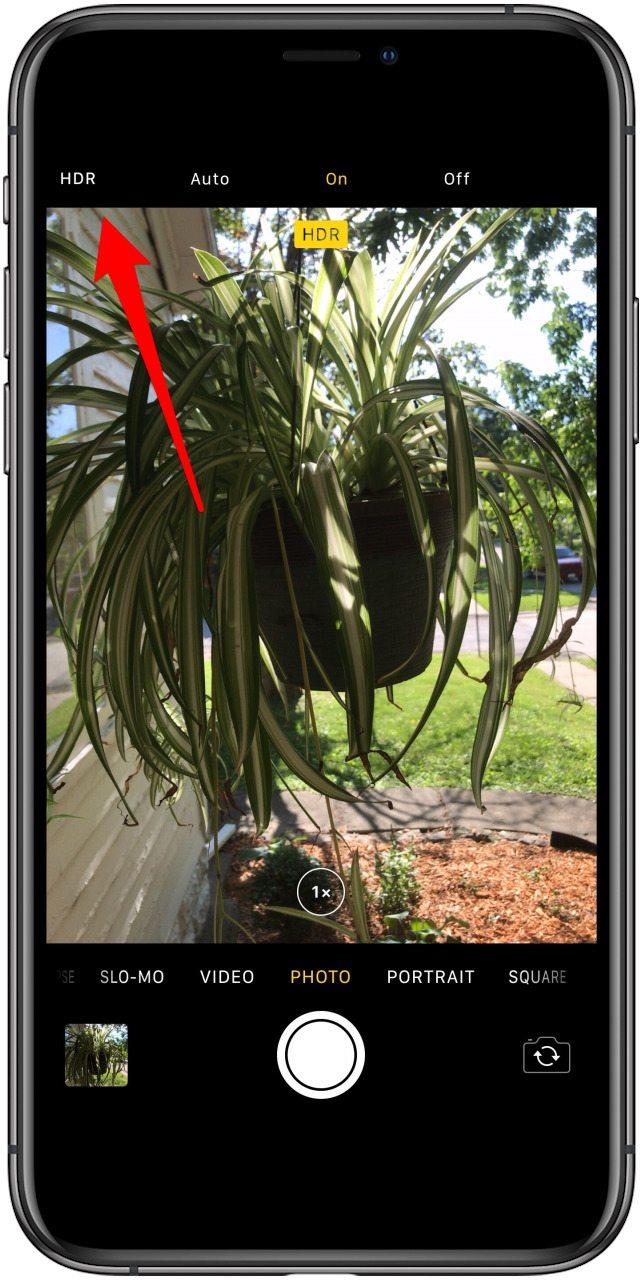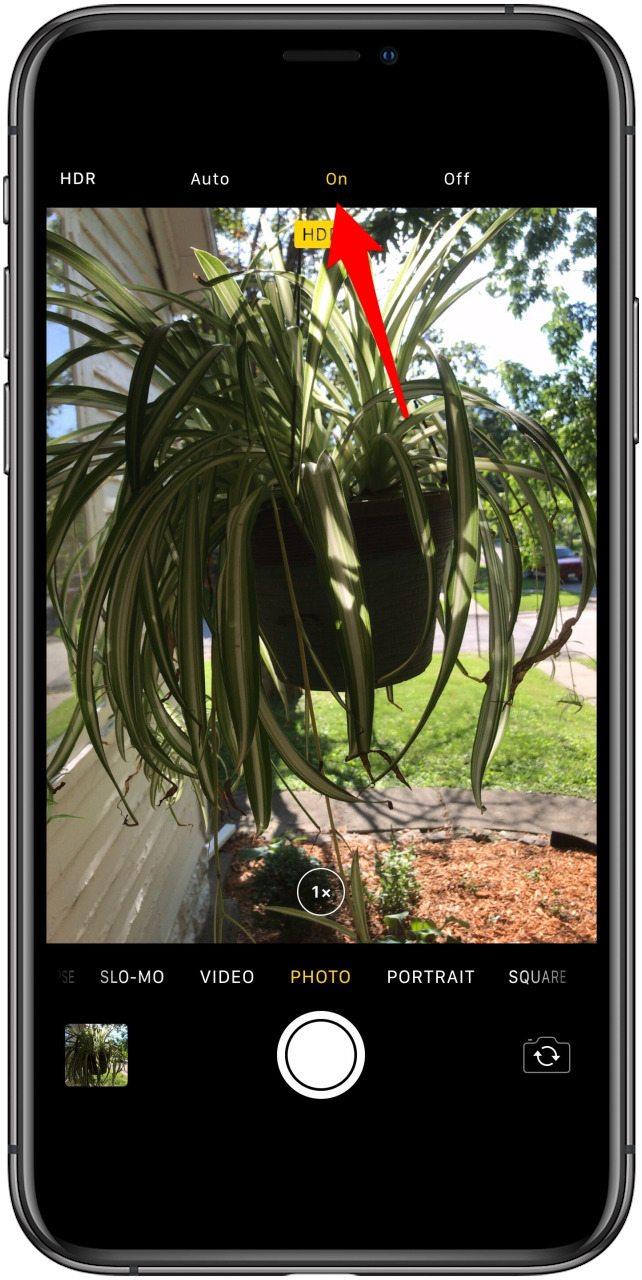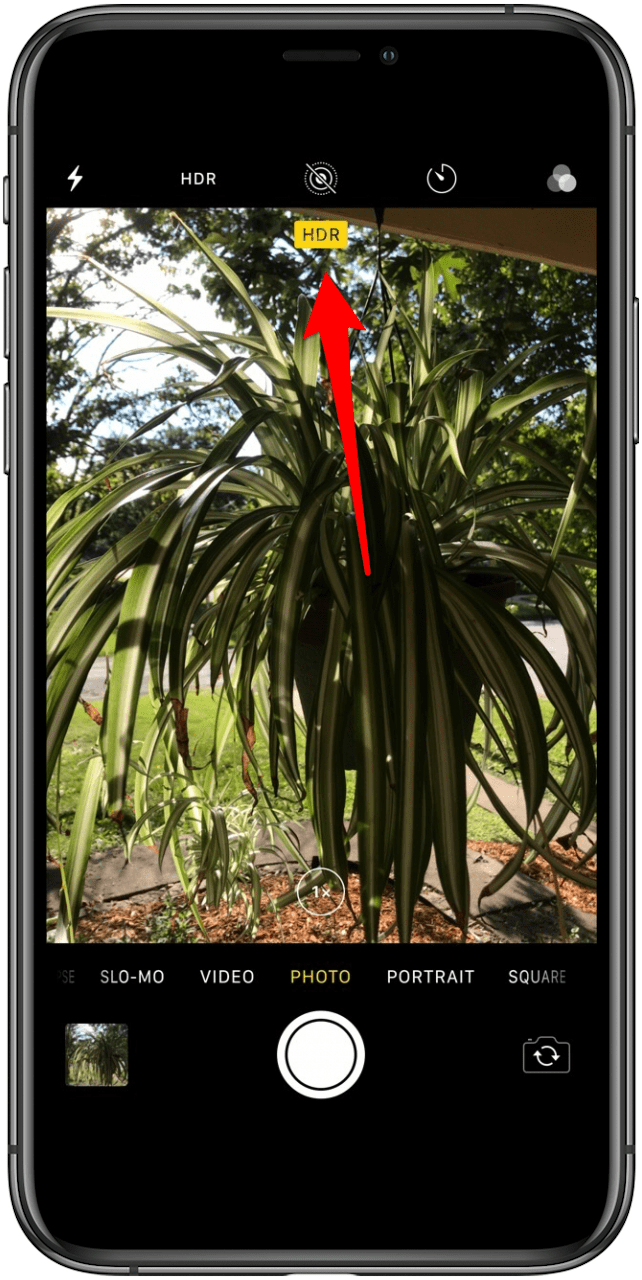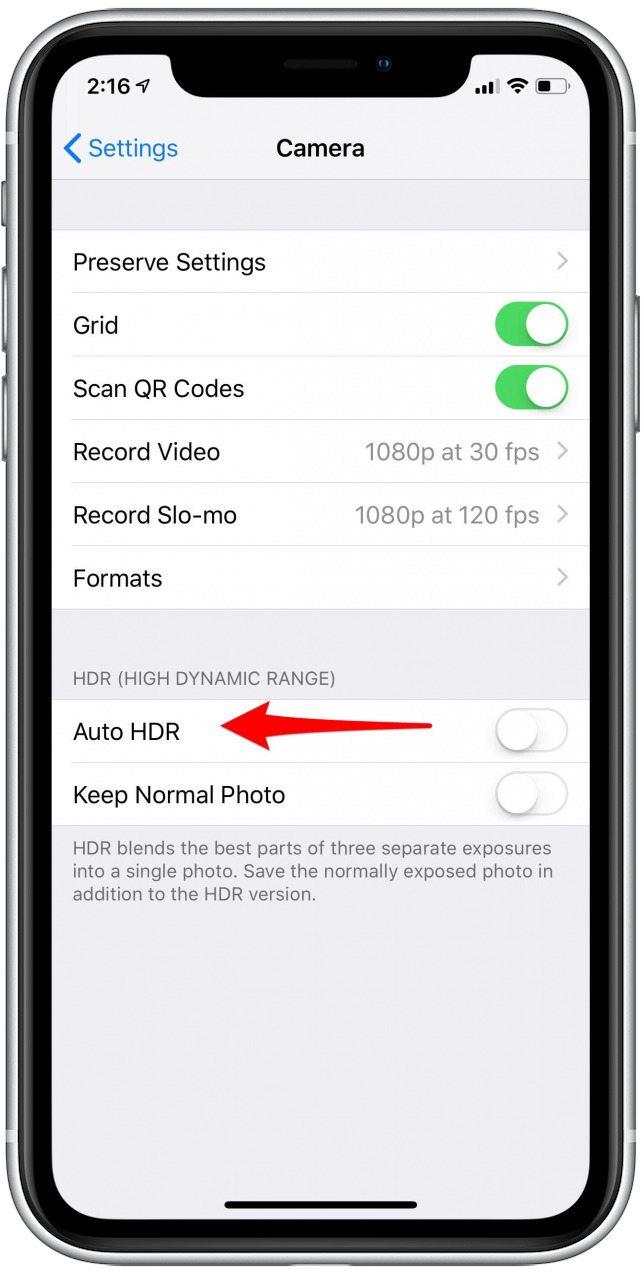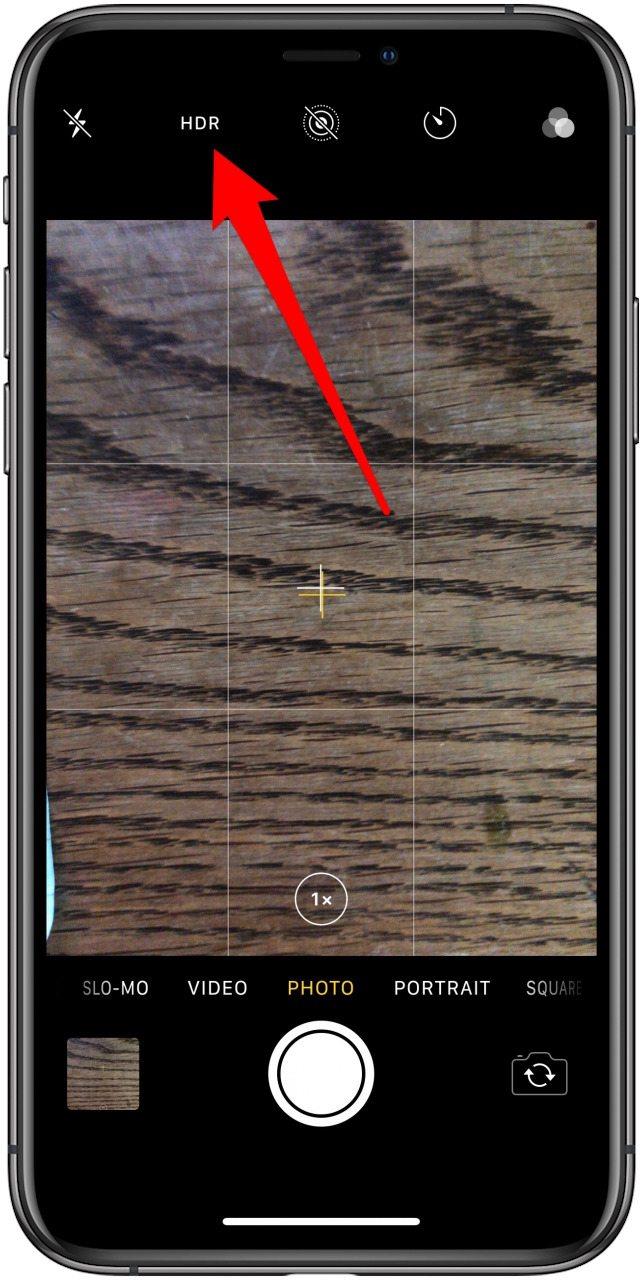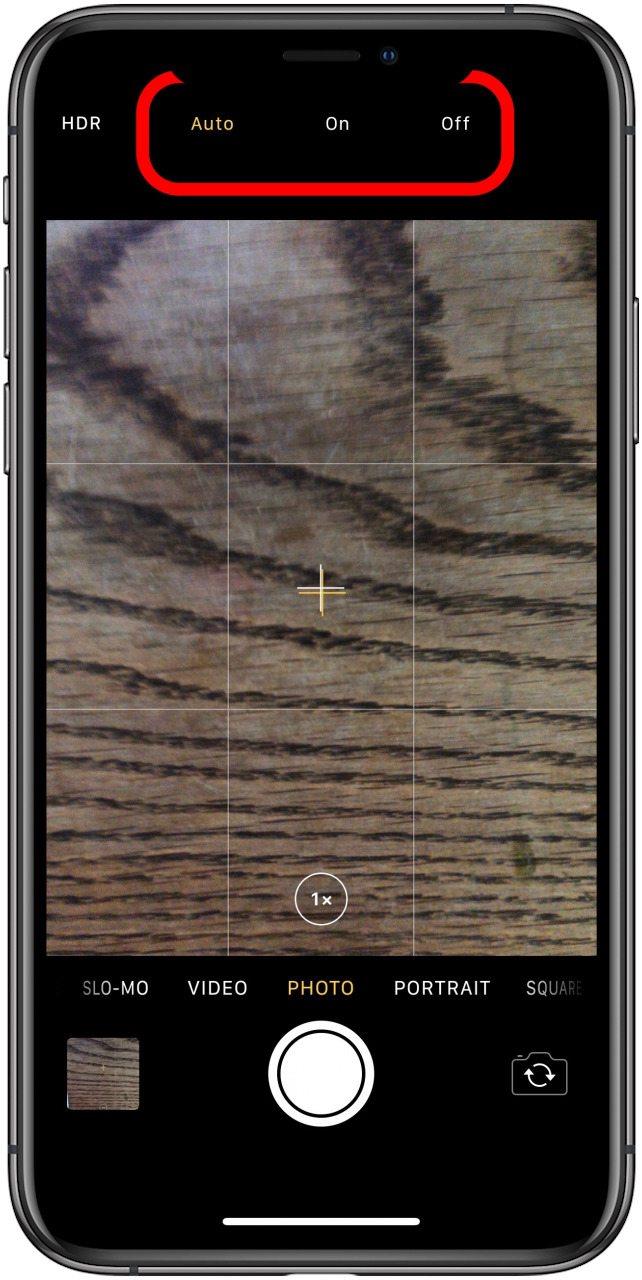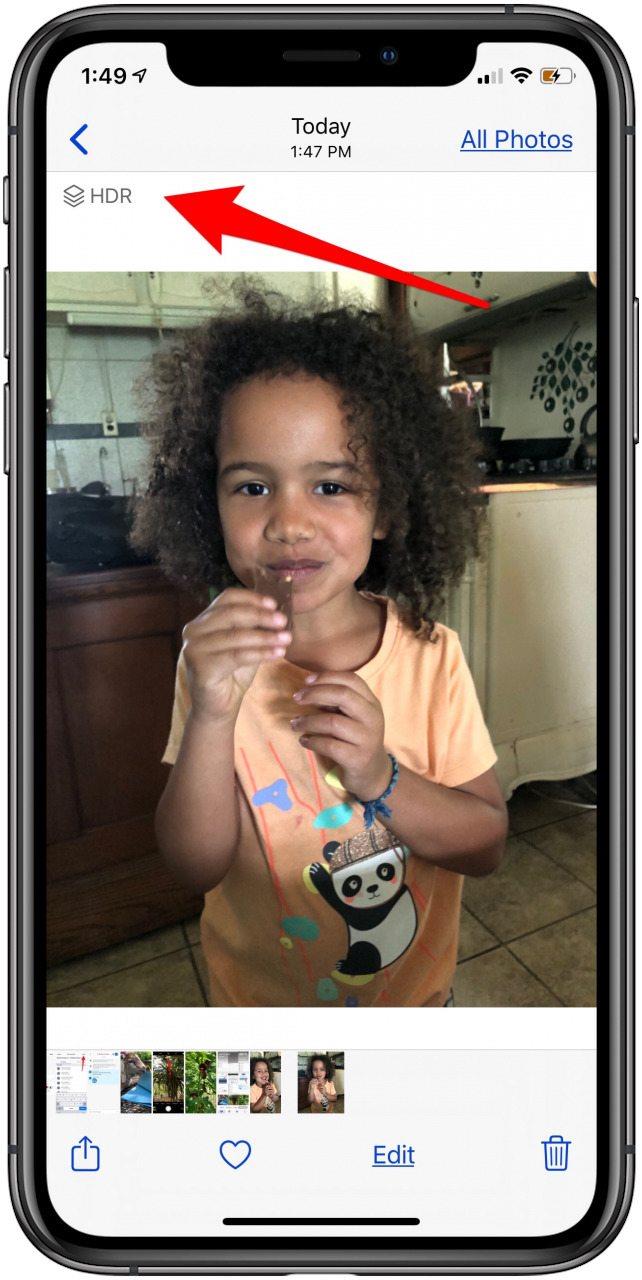Mitä HDR tarkoittaa, ja pitäisikö minun käyttää HDR: ää iPhone-valokuvaus ? HDR on lyhenne sanoista High Dynamic Range, ja HDR-valokuva luodaan tasapainottamalla kuvan varjot ja kohokohdat siten, että kumpaakaan ei suositella tai ohiteta. Pohjimmiltaan iPhonen HDR yhdistää kolme erilaista valotusta yhdeksi otokseksi. iPhone HDR on ollut käytössä jo kauan, joten et tarvitse HDR-kameraa tai erityistä sovellusta, jos sinulla on vanhempi iPhone 4, iPhone 5, iPhone 7, iPhone X, iPhone 11, uusin iPhone SE tai mikä tahansa välissä olevista malleista. Käymme läpi HDR: n merkityksen, kun HDR: n pitäisi olla päällä tai pois päältä, sekä kuinka käyttää HDR: ää iPhonessasi parempien kuvien ottamiseen. IPH-kamerasi HDR-tilassa on suuri ero oikeissa tilanteissa, kuten otettaessa maata ja taivasta. Joten päästään siihen; tässä on kaikki mitä sinun tarvitsee tietää siitä, mikä HDR on ja kuinka käyttää HDR: ää iPhonessasi mahtavia kuvia .
* Tämä viesti on osa iOSApplen Tip of the Day -uutiskirjettä. Rekisteröidy . <!–Master your iPhone in one minute per day: Sign Up–> *
Okei, mikä sitten on iPhone HDR?
HDR iPhonessa on kolmen kuvan yhdistelmä, joka on otettu millisekunnin sisällä toisistaan ja yhdistetty yhdeksi valokuvaksi. IPhone ottaa kolme kuvaa ottaakseen maiseman jokaisen osan täydelliseen valotukseen. Kuten edellä todettiin, on vaikeaa saavuttaa ihanteellinen valaistus sekä pimeille alueille. Joten iPhone luo High Dynamic Range (HDR) -valokuvan yhdistämällä kolmen kuvan asianmukaisesti valotetut osat saumattomaksi näyttäväksi.
Alla olevat kuvat osoittavat, kuinka HDR toimii ja miltä se näyttää, kun käytät HDR: ää iPhonessa:
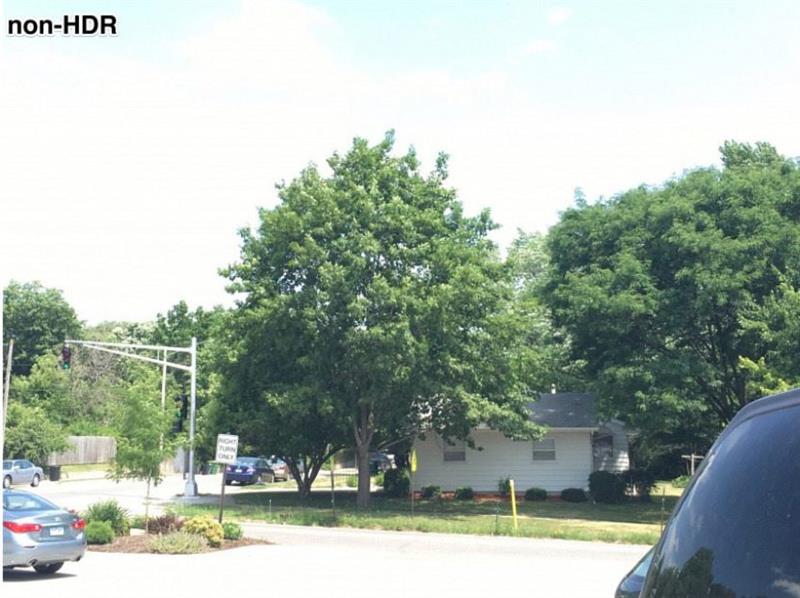

HDR-valokuvausvinkkejä
HDR-tila iPhonessa toimii parhaiten, kun valokuva otetaan puhelimellasi, joka on sijoitettu iPhone-jalusta . Yllä olevat kuvat otettiin kuitenkin ilman yhtä. Joten voit ottaa HDR-valokuvia, jos sinulla ei ole jalustaa, mutta on tärkeää, että sinulla on tukeva käsi, kun otat HDR-kuvaa, jos et käytä sitä. Tämä johtuu siitä, että HDR ei sieppaa liikettä hyvin. Koska iPhonen HDR yhdistää kolme erilaista kuvaa yhdeksi, liian suuri liike saattaa aiheuttaa sen, että useita valokuvia ei kohdistu oikein. Samasta syystä myöskään liikkuvien esineiden kuvien ottaminen ei toimi hyvin. HDR: n avulla voit kokeilla ja saada parittomia kuvia kaksinkertaisella valotuksella, mutta HDR: n aiottuun tarkoitukseen liike on haitaksi laukaukselle.
HDR vs. muu kuin HDR: Pitäisikö HDR olla päällä tai pois päältä?
HDR: ää käytetään parhaiten suurikontrastisissa kohtauksissa. Tässä on joitain esimerkkejä tilanteista, joissa sinun tulisi käyttää HDR: ää:
- Maisemat . Taivaalla ja maalla on paljon kontrastia niiden välillä. HDR pystyy kaappaamaan taivaan ja maan pimeyden yhdellä otoksella, joka ei tee maasta liian pimeää eikä taivasta ylivalottuneeksi.
- Kohteet suorassa auringonvalossa . Auringonvalo heittää varjoja ja luo valokuvaan suuremman kontrastin. HDR: n käyttö tuo tasapainoon kaikki elementit, sekä valon että varjon.
- Taustavalolla otetut kohtaukset . Sama periaate pätee päinvastaisessa tilanteessa. Jos sinulla on taustalla kirkas kohtaus, HDR vaalentaa etualaa ilman, että se näyttää ylivalotetulta ja huuhtoutuneelta.
HDR lisää yksityiskohtia varjoihin ja kohokohtiin, mutta joskus et halua sitä. Suurikontrastiset kuvat, joissa on todella syvät tummat ja loistavat kirkkaudet, voivat olla silmiinpistäviä ja kauniita. Tässä on joitain tilanteita HDR: n välttämiseksi:
- Siluetit . Kun haluat, että jyrkät ääriviivat todella erottuvat, sammuta HDR.
- Tumma taustana . Jos sinulla on pimeä huone kirkkaan valaistun kohteen takana, et halua nähdä yksityiskohtia siellä. Kun HDR on pois päältä, kenenkään ei tarvitse koskaan tietää sotkuista, jota varjot piilottavat.
: Voit ottaa iPhonessa käyttöön asetuksen, joka tallentaa sekä HDR-kuvan että tavallisen valokuvan, mikä tarkoittaa, että voit vertailla ja valita tosiasian jälkeen tarvitsematta huolehtia siitä, pilaako tai parantaako HDR-kuvaa. Käsittelemme tämän asetuksen alla HDR: n käyttäminen iPhonessa.
HDR-iPhonen asetukset ja asetukset
Ensinnäkin, jos sinulla on iPhone X tai vanhempi, sinun on päätettävä, haluatko iPhonen tallentavan vain HDR-kuvan vai sekä HDR-kuvan että tavallisen valokuvan. Molempien säästämisen ammattilainen on, että voit tarkistaa ne ja valita, mikä pidät parhaiten. Haittapuoli on, että molempien tallentaminen vie enemmän tallennustilaa iPhonellesi, mikä ei ole ongelma, jos käydään läpi valokuvasi ja poistat version, jota et halua säilyttää. Mutta se on pidettävä mielessä.
Aseta iPhone X tai aikaisempi tallentamaan sekä normaali- että HDR-valokuva tai vain HDR-valokuva:
Tämä vaihtoehto ei ole käytettävissä iPhonessa SE (2. sukupolvi), iPhone 11, iPhone 11 Pro ja iPhone 11 Pro Max.
- Avaa Asetukset-sovellus .
- Napauta Kamera .


- Vieritä alas kohtaan HDR (suuri dynaaminen alue); näet vaihtoehdon Pidä normaali valokuva .
- Vaihda se päälle tallentaaksesi sekä HDR-valokuva että muu kuin HDR-valokuva.
- Poista käytöstä, jos haluat tallentaa vain HDR-version.

HDR: n sammuttaminen: iPhone 7 Plus ja aikaisemmin
Vanhemmissa iPhonissa voit valita HDR: n automaattiseksi, päälle tai pois päältä Kamera-sovelluksessa.
- Avaa Kamera-sovelluksesi .
- Napauta yläreunassa HDR .
- Jätä HDR päälle valitsemalla Päällä ja Automaattinen , jotta kamera voi päättää, milloin se on tarpeen.


- Kun HDR on käytössä, näytön yläosassa näkyy keltainen laatikko, jossa lukee HDR .
- Ota kuva napauttamalla suljinpainiketta .
- Valokuva tallennetaan automaattisesti kamerarullalle.

HDR: n sammuttaminen: iPhone 8, 8 Plus, X, XS, 11, 11 Pro, Pro Max ja iPhone SE (2. sukupolvi)
Jos sinulla on iPhone 8 tai uudempi, kamera ottaa HDR-valokuvia automaattisesti aina kun mahdollista, ellet sammuta sitä Asetuksissa. Kuten alla voit nähdä, iPhone X: n Kamera-sovelluksessa ei ole HDR-kuvaketta flash-kuvakkeen oikealla puolella, kuten vanhemmissa iPhone-malleissa.
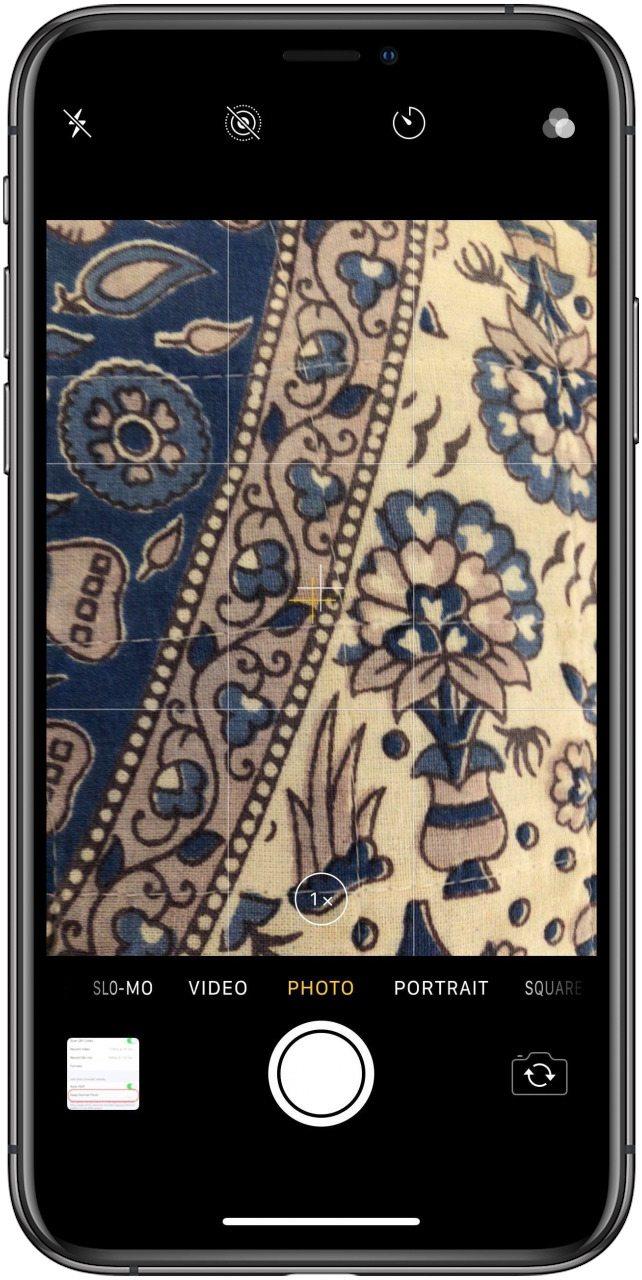
Automaattisen HDR: n tai Smart HDR: n poistaminen käytöstä
- Avaa Asetukset -sovellus .
- Napauta Kamera .


- Poista Automaattinen HDR käytöstä.
Huomaa: iPhone SE: ssä (2. sukupolvi), iPhone 11: ssä, iPhone 11 Prossa, iPhone XR: ssä ja iPhone XS: ssä tätä kutsutaan nimellä Smart HDR , ja sammuttaminen on vähemmän hyödyllistä, koska Smart HDR on paljon vähemmän todennäköisesti epätarkkaa. - Palaa nyt Kamera-sovellukseen .
- Salamakuvakkeen vieressä näkyy HDR kuten aiemmin; Napauta sitä.


- Nyt näet Automaattinen -vaihtoehdon, jonka avulla iPhone voi päättää, milloin ottaa HDR-kuvan, ottaa HDR käyttöön tai HDR pois käytöstä .

Huomaa: kun Auto HDR (tai Smart HDR) on kytketty pois päältä Asetuksissa ja HDR on otettu käyttöön Kamera-sovelluksessa, iPhone ottaa edelleen HDR-valokuvia vain havaitessaan, että HDR-tekniikka parantaa kuvaa. Jos HDR-asetuksesi näyttää olevan päällä kameran etsimessä etkä silti näe HDR-valokuvia Kuvat-sovelluksessa, kohteessasi ei todennäköisesti ole tarpeeksi kontrastia valon ja varjon välillä, jotta HDR-tekniikka olisi tarpeen. Yritä ottaa kuva puusta kirkasta taivasta vasten tai ulos ikkunasta pimeästä huoneesta kirkkaaseen ulkotilaan varmistaaksesi, että HDR toimii.
HDR-valokuvien katseleminen iPhonessa
Katselet HDR-valokuvia iPhonessa samalla tavalla kuin mitä tahansa valokuvia iPhonessa. Kun olet ottanut kuvan:
- Avaa Kuvat -sovellus .
- Valitse Valokuvat näytön alareunasta.
- Jos Pidä normaali valokuva -asetus on käytössä, näet sekä normaalin valokuvan ilman HDR: ää että HDR-kuvan.
- HDR-kuvat sanovat niin esikatselun vasemmassa yläkulmassa.

Onko televisioiden HDR erilainen kuin iPhonen HDR?
Kyllä ja ei. HDR tarkoittaa suurta dynaamista aluetta riippumatta siitä, puhummeko valokuvista vai näytöistä. Valokuvausmenetelmänä HDR on ollut käytössä elokuvan alkuaikoista lähtien. HDR-näytöt ovat toisaalta edistyksellistä tekniikkaa, joka tarjoaa miljoonia enemmän värejä kuin HD-näytöt kirjaimellisesti loistamalla enemmän valoa, joten kuva on eloisampi ja silmiinpistävämpi. Voit ottaa ja katsella HDR-valokuvia ilman HDR-näyttöä, ja ne tekevät silti parempaa työtä kuin tavalliset valon ja pimeyden tasapainottavat valokuvat. Jotkut iPhonet (X, XS, XS Max, 11 Pro ja 11 Pro Max) ovat HDR-näyttöjä HDR-kameroidensa lisäksi, joten ne yhdistävät muinaiset valokuvausmenetelmät edistyneeseen tekniikkaan ottaakseen ja näyttääkseen todellisempia valokuvia eloisampi, kirkkaampi ja värikkäämpi kuin koskaan ennen.
Missä iPhonissa on HDR-tila?
HDR iPhonessa on ollut käytössä iPhone 4: stä ja iOS 4.1: stä lähtien. Vau! Joten on erittäin epätodennäköistä, että sinulla olisi iPhone ilman HDR: ää:
- iPhone 4
- iPhone 5
- Iphone 5s
- iPhone 6 ja 6 Plus
- iPhone 6s ja 6s Plus
- iPhone SE
- iPhone 7 ja 7 Plus
- iPhone 8 ja 8 Plus
- iPhone X ja X Max
- iPhone XR
- iPhone 11
- iPhone 11 Pro ja Pro Max
- iPhone SE (toinen sukupolvi)
Ohjelmistojen osalta, jos käytössäsi on iOS 7, iOS 8, iOS 9 tai iOS 10, iOS 11, iOS 12, iOS 13 ja uudemmat, olen varma, että sinulla ei ole ongelmaa löytää HDR-tilaa kameran sovelluksessa iPhonessa.
HDR-kamera-sovellus: kolmannen osapuolen sovellukset HDR-valokuvien ottamiseen
HDR-tila iPhonessa on parantunut käyttöönotonsa jälkeen, mutta monet valokuvaajat sanovat silti, että se ei ole paras. Keskimääräiselle valokuvaajalle HDR-tila on todennäköisesti riittävä. Jos kuitenkin haluat tehostaa HDR-peliäsi, voit käyttää paljon vaihtoehtoisia kolmannen osapuolen sovelluksia. Kaksi HDR: n parhaista sovelluksista on Pro HDR X (1,99 dollaria) ja HDR ilmaiseksi . Jos rakastat iPhone-valokuvausta, se on pienen sijoituksen arvoinen.
Top Image Credit: blackzheep / Shutterstock.com